Некоторые пользователи получают сообщение Несовместимые продукты Office установлены на вашем компьютере при попытке открыть Excel, Word, Powerpoint или документ из аналогичной программы Office. Затронутые пользователи сообщают, что после нажатия кнопки «ОК» файлы открываются нормально, и все функции работают правильно. Несмотря на то, что эта ошибка в основном визуальная, все равно неприятно, что эта ошибка появляется каждый раз, когда вы что-то открываете с помощью пакета Office.

По мнению большинства затронутых пользователей, ошибка обычно возникает в самом первом документе, открытом с помощью программы Office. Когда ошибка отображается и закрывается (с помощью кнопки ОК), другие документы, открытые с помощью программы Word, не будут демонстрировать такое же поведение. В основном ошибка возникает в Windows 7.
Более того, некоторые пользователи сообщают, что они получают только это сообщение об ошибке. при открытии документов на подключенном сетевом диске. Для них ошибка вообще не отображается при открытии документов, хранящихся на локальном жестком диске.
Что вызывает ошибку «Установлены несовместимые продукты Office на вашем компьютере»?
Мы исследовали эту конкретную проблему, пытаясь воссоздать ее и просматривая различные отчеты пользователей. На основании того, что мы собрали, существует несколько сценариев, которые, как известно, приводят к этому сообщению об ошибке:
- Установлен автономный клиент синхронизации Microsoft OneDrive 2013 – Если вы получаете эту ошибку только с документами с подключенного сетевого диска, весьма вероятно, что причиной ошибки является клиент синхронизации Microsoft OneDrive. Удаление клиента синхронизации, скорее всего, решит проблему.
- Ошибка Microsoft OneDrive . Есть несколько отчетов, которые указывают на обычную программу Microsoft Office (а не на бизнес-клиент синхронизации) ответственности за ошибку. Некоторым пользователям удалось решить проблему, переустановив Microsoft OneDrive.
- Автономный OneNote 2013 создает неподдерживаемую конфигурацию . Эта ошибка также может возникать. если у вас есть автономная установка OneNote поверх полной установки Microsoft Office 2013.
- Office 2013 ProPlus и Office 365 установлены на одном компьютере – По-видимому, известно, что эти две версии конфликтуют, вызывая именно эту ошибку. Некоторым пользователям удалось разрешить конфликт, придерживаясь только одного продукта.
Если вы пытаетесь решить эту конкретную проблему, эта статья предоставит вам серию шагов по устранению неполадок . Ниже у вас есть набор методов, которые другие пользователи в аналогичной ситуации использовали для решения проблемы. В зависимости от источника проблемы может быть несколько причин, поэтому следуйте приведенным ниже методам по порядку, пока не наткнетесь на исправление, которое эффективно решает проблему..
Метод 1. Удаление автономного клиента синхронизации Microsoft OneDrive 2013 (если применимо)
В большинстве случаев именно этот Сообщается, что проблема вызвана клиентом синхронизации Microsoft OneDrive для бизнеса 2013 . Однако, судя по тому, что говорят наиболее затронутые пользователи, проблема может возникнуть с любой версией автономного клиента синхронизации Microsoft.
В основном проблема возникает из-за того, что ваша версия Office 2013 уже поставляется с собственным клиентом синхронизации OneDrive. Это приводит к конфликту с автономным клиентом синхронизации, который уже присутствовал в системе, в результате чего на вашем компьютере устанавливается несовместимый продукт Office . Предположительно это происходит потому, что автономный клиент синхронизации был разработан только для установки с Office 2010.
Если этот сценарий применим к вашей текущей ситуации, вы можете решить проблему, удалив несовместимый клиент синхронизации OneDrive. Вот краткое руководство о том, как это сделать:
- Нажмите клавишу Windows + R , чтобы открыть диалоговое окно «Выполнить». Затем введите « appwiz.cpl » и нажмите Enter , чтобы открыть Программы и компоненты .
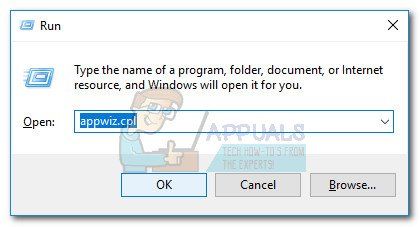
- Попав в Программы и компоненты , прокрутите список установленных программ. и найдите запись с именем Microsoft OneDrive для бизнеса 2013 (или Microsoft OneDrive ).
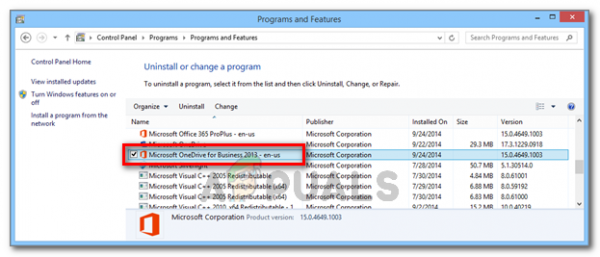
- Щелкните правой кнопкой мыши Microsoft OneDrive 2013 и выберите Удалить. Затем следуйте инструкциям на экране, чтобы удалить его из вашей системы.
- После удаления клиента синхронизации перезагрузите компьютер и посмотрите, будет ли проблема решена при следующем запуске.
Если вы все еще видя ошибку Несовместимый продукт Office, установленный на вашем компьютере при открытии документов Microsoft Office, перейдите к следующему способу ниже.
Метод 2: Удалить автономная версия OneNote
Другой сценарий, в котором возникает эта ошибка, – это если пользователь также установил автономную версию OneNote на компьютер с пакетом Microsoft Office 2013. По-видимому, это приведет к созданию неподдерживаемой конфигурации, вызывающей ошибку Несовместимый продукт Office, установленный на вашем компьютере каждый раз, когда файл открывается программой из пакета Microsoft Office 2013.
Чтобы решить проблему в этом конкретном случае, вам необходимо удалить автономную версию OneNote в разделе «Программы и компоненты», а если вам нужен OneNote, переустановите его из Office Suite. Вот краткое руководство о том, как это сделать:
- Нажмите клавишу Windows + R , чтобы открыть диалоговое окно «Выполнить». Затем введите « appwiz. cpl ”и нажмите Enter , чтобы открыть Программы и компоненты .
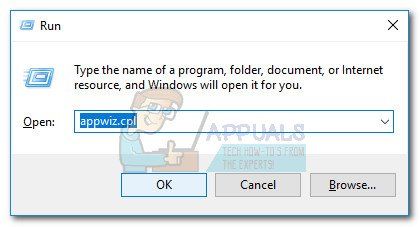
- Внутри Программы и компоненты , прокрутите список приложений вниз и найдите запись с именем Microsoft OneNote (Business или Home and Student).
- Найдя его, щелкните один раз, чтобы выбрать его, затем нажмите кнопку Удалить .
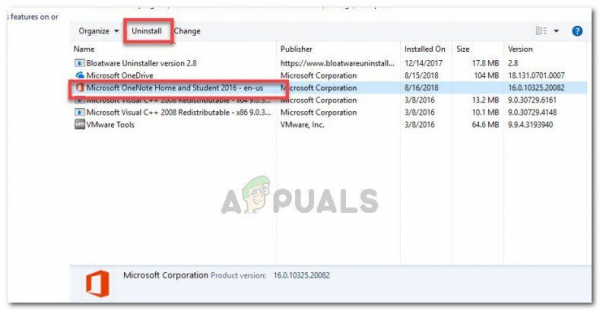
- Следуйте инструкциям на экране, чтобы завершить удаление, и перезагрузите компьютер вручную, если вам не будет предложено сделать это автоматически.
- Если вам нужно использовать OneNote, вернитесь к экрану Программы и файлы ( Шаг 1 ) при следующем запуске, щелкните правой кнопкой мыши свой Установка Microsoft Office и выберите Изменить .
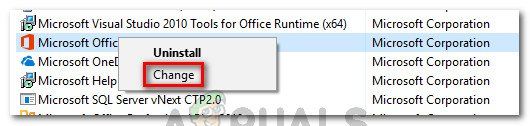
- В мастере Microsoft Office выберите Добавить или удалить функции и нажмите Продолжить .
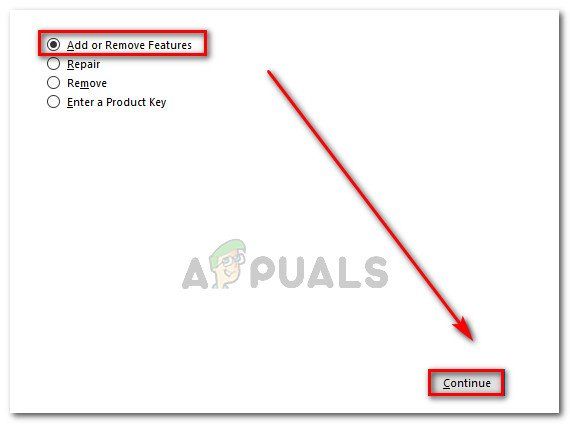
- Затем на экране «Параметры установки» убедитесь, что для Microsoft OneNote и всех его вложенных папок установлено значение Запускать с моего компьютера .
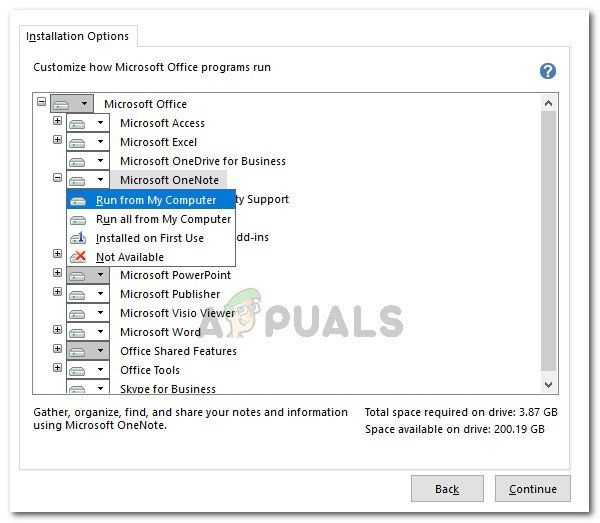
- Дождитесь завершения реконфигурации, затем снова перезагрузите компьютер.
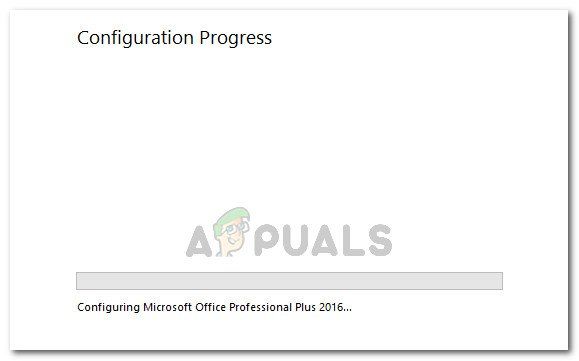
- При следующем запуске вы сможете открыть любой файл Office, не столкнувшись с ошибкой Несовместимый продукт Office, установленный на вашем компьютере .
Если проблема все еще не решена, перейдите к следующему методу, указанному ниже.
Метод 3: решение проблемы Office 2013 ProPlus – Office 365 конфликт
Другим пользователям удалось разрешить этот конфликт после того, как они выяснили, что установка Office 2013 ProPlus и Office 365 на одном компьютере позволит Из-за конфликта несовместимости.
По-видимому, проблему можно решить, удалив оба пакета Office, а затем переустановив только один клиент. Если этот сценарий применим к вам, мы рекомендуем сохранить Office 365, поскольку это превосходный продукт.
Вот краткое руководство по разрешению конфликта несовместимости Office 2013 ProPlus – Office 360:
- Нажмите клавишу Windows + R , чтобы открыть диалоговое окно «Выполнить». Затем введите « appwiz.cpl » и нажмите Enter , чтобы открыть окно Программы и компоненты .
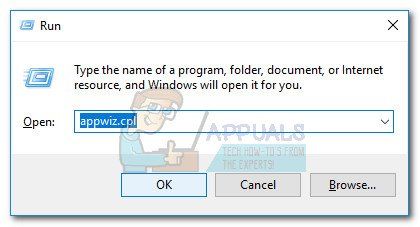
- Внутри программ и компонентов , найдите установки Office 2013 ProPlus и Office 365 и удалите оба, щелкнув их записи правой кнопкой мыши и выбрав Удалить ..
- Следуйте инструкциям на экране, чтобы завершить обе деинсталляции, а затем перезагрузите компьютер.
- При следующем запуске переустановите Office 365 по предоставленной ссылке или из установки СМИ. После разрешения конфликта вы больше не должны сталкиваться с несовместимым продуктом Office, установленным на вашем компьютере. error.
